Outlook.com: como criar respostas automáticas
Neste artigo tutorial será possível aprender como criar uma resposta automática de ausência no Outlook.com.
Esta é uma funcionalidade interessante e útil que esta disponível no serviço de email online Outlook.com.
Acompanhe o passo a passo necessário e saiba como utilizar o recurso automático que possibilita informar aos seus contatos que você está ausente. Fornecendo uma resposta automática e personalizada para as mensagens que você recebe.
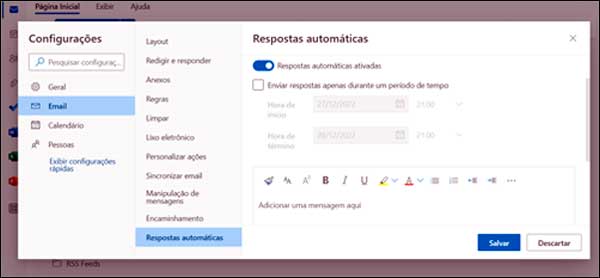
Configurar respostas automáticas no Outlook.com
- O primeiro passo para criar um resposta automática no Outlook.com é acessar o serviço e fazer login com as suas informações de conta;
- Selecione o ícone de engrenagem, disponível na barra de ferramentas superior do serviço de email Outlook.com e, em seguida, no menu que aparece, escolha a opção “Mais configurações de email”;
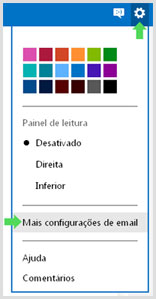
- Uma nova página será aberta, para que você possa fazer ajustes em sua conta, selecione a opção “Email” e depois “Respostas automáticas”;
- Agora você poderá configurar uma resposta automática de ausência no Outlook.com. Selecione a opção “Respostas automáticas ativadas” e, em seguida, faça os ajustes necessários.
- Digite a sua mensagem automática de ausência, que será enviada para os seus contatos.
- Quando terminar, selecione a opção “Salvar”.
Conclusão
Depois de concluir a configuração, a resposta automática de ausência no Outlook.com será ativada. Para desfazer essa configuração, basta repetir os passos descritos no artigo e marcar a opção “Não enviar Resposta Automática”.
Habilitar respostas automáticas no serviço online Outlook.com é um processo simples. No entanto, o recurso não oferece tantas opções quanto o programa Outlook para computador.